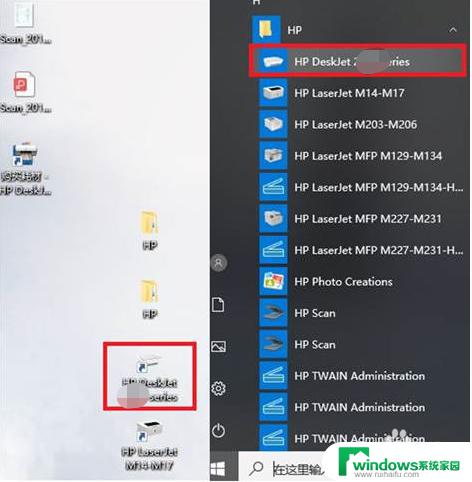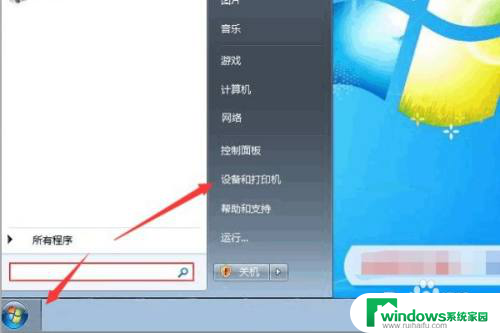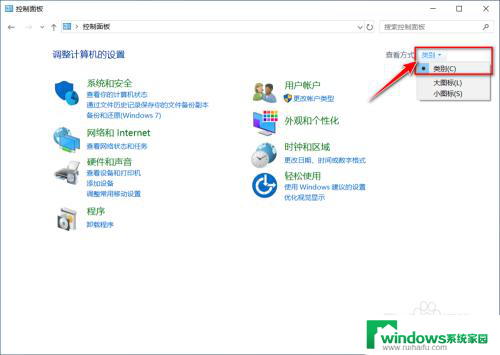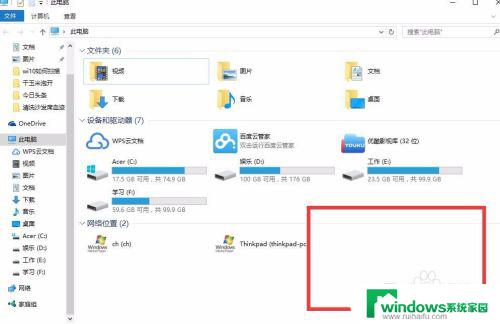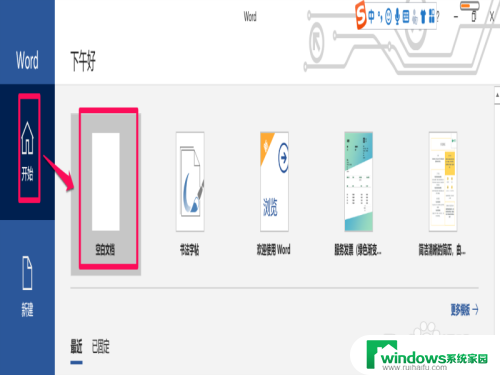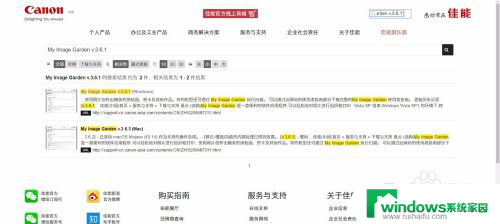惠普m1136扫描功能怎么用 惠普M1136打印机怎么使用扫描功能步骤
更新时间:2024-02-26 09:54:18作者:yang
惠普M1136是一款功能强大的多功能打印机,除了打印功能外,它还具备扫描功能,为用户提供了更多便利,使用惠普M1136的扫描功能可以快速将纸质文件转换为电子文档,方便存储和分享。想要使用扫描功能,首先需要确保打印机已经正确连接并安装了相关驱动程序。接下来我们可以按照以下步骤来使用惠普M1136的扫描功能。
方法如下:
1.鼠标右键单击电脑桌面右下角开始菜单栏。
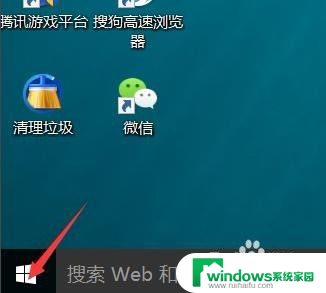
2.鼠标左键单击控制面板-鼠标左键单击硬件和声音。
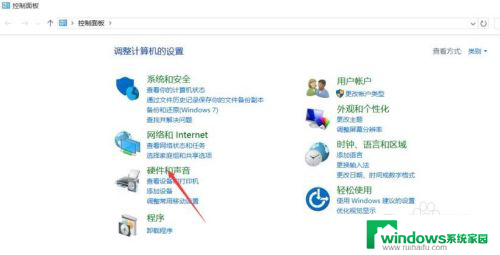
3.鼠标左键单击设备和打印机-鼠标右键单击系统默认的打印机出现菜单栏-鼠标左键单击创建快捷方式到桌面-看到桌面打印机快捷方式图标。
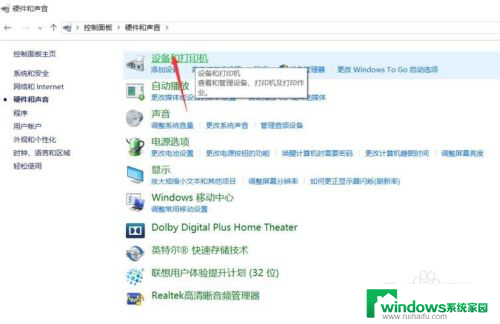
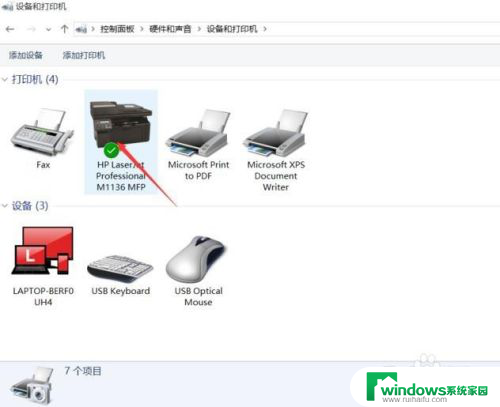
4.鼠标右键单击扫描-鼠标左键单击扫描-一切完成步骤
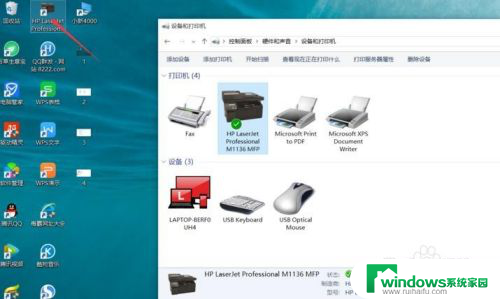
以上就是惠普m1136扫描功能的使用方法,如果你也遇到了同样的情况,可以参照我的方法来处理,希望对大家有所帮助。